Menyn Redigera
Kommandona på menyn Redigera är i stort sett desamma i alla DeskSet-verktyg. Klicka med MENY på knappen Redigera så visas menyn.
Om ett kommando inte går att utföra så är menyalternativet nedtonat. Exempelvis är Ångra nedtonat tills du gjort någon redigering.
Töm
Klicka med VÄLJ på Töm om du vill radera det ljud som nu visas på tidsaxeln.
Obs!
Namnet på den aktuella filen ändras inte med kommandot Töm. Se till att du inte sparar en tom tidsaxel som en ljudfil.
Du kan ångra kommandot Töm och det är möjligt att återvinna ljudet med hjälp av kommandot Gör om. Tänk på att ljudet ändå tar upp mycket minne i katalogen för tempfiler och att det därför kan vara bättre att använda Fil => Ny. Du kan visserligen inte ångra Ny men du har frigjort minne i filsystemet.
Ångra
Med alternativet Ångra upphäver du det senast utförda kommandot. Klicka med MENY på Ångra så visas undermenyn Ångra med följande alternativ:
-
Senaste ändring, som återställer ljudfilen i det skick den var i före den senaste ändringen. Det är standardvalet för Ångra.
-
Alla ändringar, som återställer ljudfilen i det skick den var innan du tömde fönstret, senast sparade eller öppnade det.
Gör om
Med alternativet Gör om upphäver du utförda Ångra-kommandon. Klicka med MENY på Gör om så visas undermenyn Gör om med följande alternativ:
-
Det senast ångrade, som återställer ljudfilen i det skick den var i innan du senast valde Ångra. Det är standardvalet för Gör om.
-
Allt som ångrats, som återställer ljudfilen i det skickden var innan du valde Ångra första gången.
Om du gör ändringar i ljudbufferten kan du inte göra om en redigering.
Klipp ut
Klickar du med VÄLJ på alternativet Klipp ut tar du bort ett markerat avsnitt och placerar det i urklippsminnet. Det du klippt ut kan du sedan klistra in på ett annat ställe i filen eller i en annan ljudfil.
Kopiera
Klickar du med VÄLJ på alternativet Kopiera skapar du en kopia av ett markerat avsnitt och placerar det i urklippsminnet. Originalet ändras inte. Det du kopierat kan du sedan klistra in på ett annat ställe i filen eller i en annan ljudfil.
Klistra in
Klickar du med VÄLJ på Klistra in placeras det du klippt ut eller kopierat på den plats där indikatorpilen befinner sig.
Ta bort
Med alternativet Ta bort tar du bort ett markerat ljudavsnitt utan att det läggs i urklippsminnet. Använd Ta bort i stället för Klipp ut när du har någonting i urklippsminnet som du inte vill skriva över eller när du är säker på att du inte behöver använda ljudavsnittet igen.
Klicka med MENY på Ta bort så visas en undermeny där du välja mellan följande alternativ:
-
Markering, som tar bort allt som är markerat i ljudfilen. Detta är standardvalet för Ta bort.
-
Omarkerat, som tar bort allt som inte är markerat i ljudfilen. Det här alternativet gör det enkelt att markera det du vill behålla i en ljudfil och radera resten.
-
All tystnad, som tar bort alla tysta partier i ljudfilen, det vill säga de som visas som horisontella streck på tidsaxeln. Detta är praktiskt när du ska lagra eller sända röstbilagor i elektroniska brev.
-
Tysta slut, som tar bort tysta partier i början och slutet av ljudfilen. Detta gör att du kan bli av med sådana pauser som brukar uppstå för att du tryckt på Inspelning men inte omedelbart börjat tala, respektive slutat tala men inte omedelbart tryckt på Stopp.
Egenskaper
Klickar du med VÄLJ på alternativet Egenskaper tar du fram ljudverktygets egenskapsfönster. I egenskapsfönstret hittar du olika reglage som du använder för att bestämma hur ljudverktyget ska fungera (se Figur 11-19).
Figur 11-19 Ljudverktygets egenskapsfönster
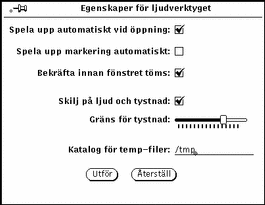
Reglagen beskrivs nedan:
-
Om du klickar i avbockningsrutan vid Spela upp automatiskt vid öppning spelas en ljudfil upp så snart du valt Öppna eller släppt den i nedsläppsrutan.
-
Om du klickar i avbockningsrutan vid Spela upp markering automatiskt spelas ett ljudparti upp så snart du markerat det på tidsaxeln. Detta är framför allt praktiskt medan du håller på att redigera eftersom hela partiet spelas upp så fort du gjort en ändring.
-
Om du klickar i avbockningsrutan vid Bekräfta innan fönstret töms får du en chans att förhindra att ljud som du ännu inte sparat skrivs över när du väljer Ny eller Öppna. Då visas först ett meddelande där du måste bekräfta att fönstret kan tömmas.
-
Om du klickar i avbockningsrutan vid Skilj på ljud och tystnad visas ljud som rektanglar och tystnad som horisontella streck. Om du inte skiljer på ljud och tystnad kommer hela ljudfilen att visas som ett enda ljudparti, det vill säga en rektangel. Filen går då fortare att öppna.
Obs!
I ljudfiler med en sampelfrekvens på över 16 kHz kan inte programmet skilja på ljud och tystnad oavsett vad du ställt in i egenskapsfönstret.
-
Gräns för tystnad är ett skjutreglage som gör att du kan ställa in vilken ljudnivå och hur långa uppehåll som ska betraktas som tystnad. Om du drar skjutreglaget åt vänster ökar känsligheten för korta pauser och du får en fil som är uppdelad i flera partier med tystnad och ljud. Om du drar skjutreglaget åt höger minskar känsligheten för korta pauser och du får en fil som är uppdelad bara några få partier med tystnad och ljud.
-
Om du klickar i avbockningsrutan vid Katalog för temp-filer visas namnet på katalogen. Allt nyinspelat ljud sparas i tempfilkatalogen tills du sparat det.
Obs!
Ljudfiler tar upp mycket minne så det är praktiskt att låta katalogen för temp-filer ligga på en enhet som har mycket ledigt minnesutrymme. Om du har ställt in en hög sampelfrekvens, till exempel CD- eller DAT-format, kan du få svårt att spela in ljud om katalogen för tempfiler ligger på en fjärransluten enhet.
Dessutom hittar du de två knapparna Utför och Återställ i egenskapsfönstret. Använd dem så här:
-
Klicka med VÄLJ på Utför så tillämpas ändringarna i egenskapsfönstret.
-
Klicka med VÄLJ på Återställ så ändras inställningarna i egenskapsfönstret till de värden de hade när du tog fram fönstret.
- © 2010, Oracle Corporation and/or its affiliates
